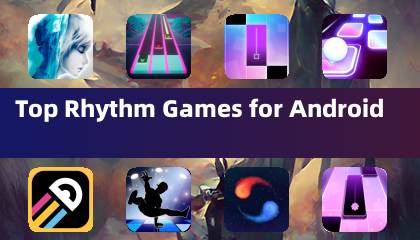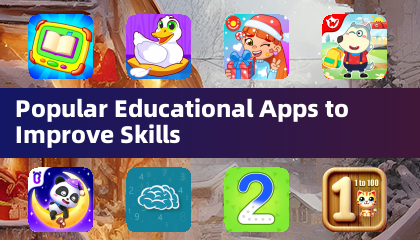Mastering Google Chrome's Webseitenübersetzung: Eine umfassende Anleitung
Müde von Sprachbarrieren, die Ihr Web -Surfen behindern? Dieser Leitfaden bietet eine Schritt-für-Schritt-Vorgehensweise von Google Chrome's leistungsstarken Übersetzungsfunktionen und ermöglicht die nahtlose Navigation mehrsprachiger Websites. Erfahren Sie, wie Sie ganze Seiten übersetzen, ausgewähltem Text übersetzen und Ihre Übersetzungseinstellungen für eine optimale Erfahrung anpassen.
Schritt 1: Zugriff auf das Menü Einstellungen
Suchen und klicken Sie in der oberen rechten Ecke Ihres Browserfensters auf das Menü-Symbol für Chrommenü (normalerweise drei vertikale Punkte oder drei horizontale Linien).

Schritt 2: Navigieren zu Einstellungen
Wählen Sie im Dropdown -Menü "Einstellungen". Dadurch wird die Einstellungsseite von Chrome geöffnet.

Schritt 3: Übersetzungseinstellungen lokalisieren
Oben auf der Einstellungsseite finden Sie eine Suchleiste. Geben Sie "Übersetzung" oder "Sprache" ein, um die relevanten Einstellungen schnell zu finden.

Schritt 4: Zugriff auf Spracheinstellungen
Sie sollten einen Abschnitt mit der Bezeichnung "Sprachen" oder "Übersetzungsdienste" sehen. Klicken Sie auf diese Option.
Schritt 5: Sprachen verwalten
Mit dieser Seite können Sie die Sprachen -Chrome -Unterstützung hinzufügen, entfernen oder verwalten. Sie können Ihre bevorzugten Sprachen auch hier neu ordnen.

Schritt 6: automatische Übersetzung aktivieren
Entscheidend ist, dass die Option "Angebot, Seiten zu übersetzen, die nicht in einer Sprache, die Sie lesen, nicht übersetzen" aktiviert ist. Dies fordert Chrome dazu auf, automatisch Übersetzungen für Seiten in anderen Sprachen als Ihrem Standard anzubieten.
Wenn Sie diesen Schritten befolgen, werden Sie die robusten Übersetzungsfunktionen von Google Chrome freischalten und Ihre Online -Reise reibungsloser und effizienter machen.





 Neueste Artikel
Neueste Artikel